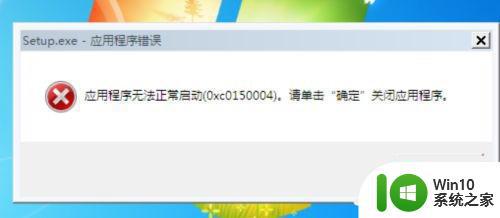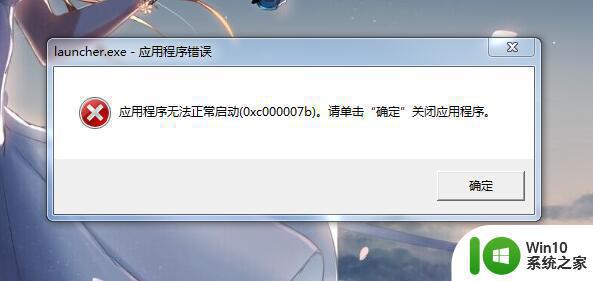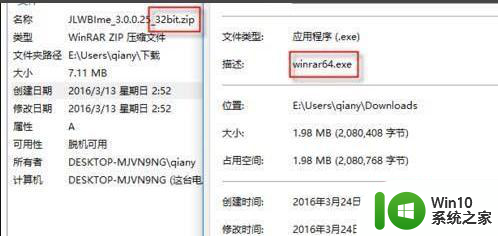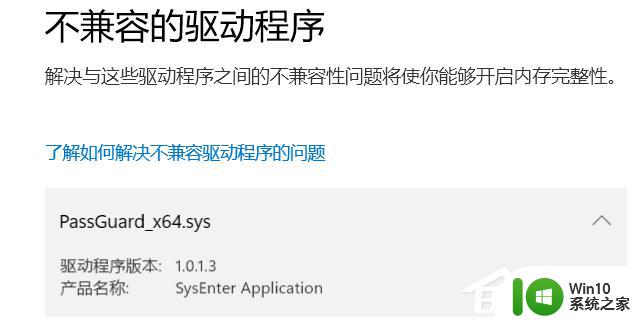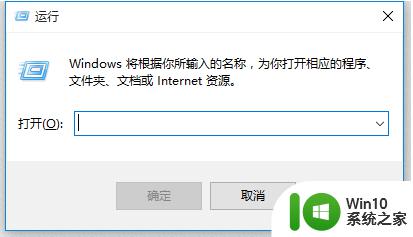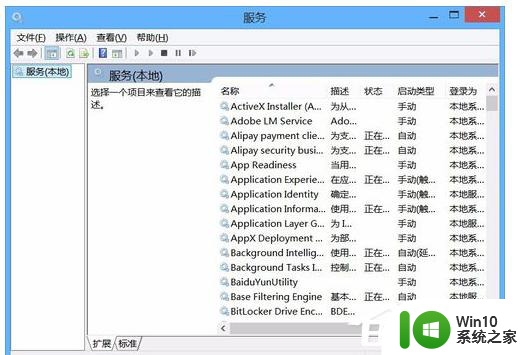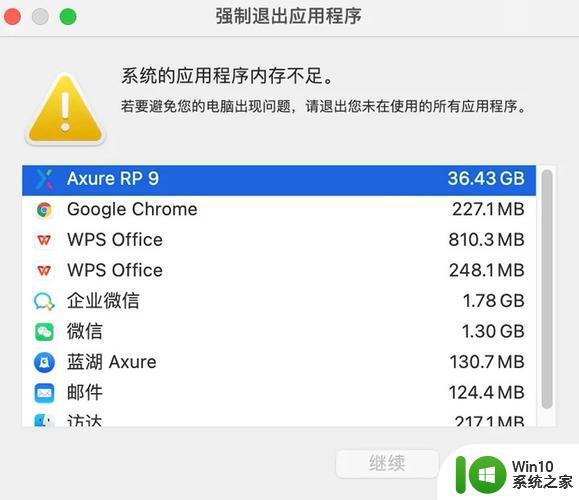应用程序无法启动因为应用程序的并行配置不正确解决方法 应用程序并行配置不正确怎么办
更新时间:2024-04-08 09:43:56作者:xiaoliu
在使用应用程序时,有时会遇到应用程序无法启动的问题,其中一个可能的原因是应用程序的并行配置不正确,并行配置不正确可能会导致应用程序无法正常运行,给用户带来困扰。解决这个问题的方法包括检查应用程序的并行配置是否正确设置,确保各个组件之间的依赖关系正确,并及时更新应用程序的配置文件。只有在确保并行配置正确的情况下,应用程序才能顺利启动并正常运行。

解决方法如下:
1、按下快捷键“win+r”打开运行输入“services.msc”。
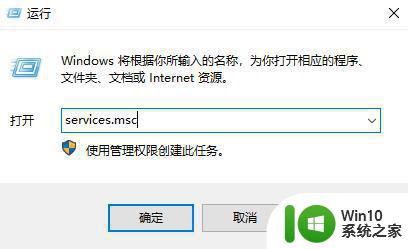
2、然后找到右侧的“windows modules installer”。
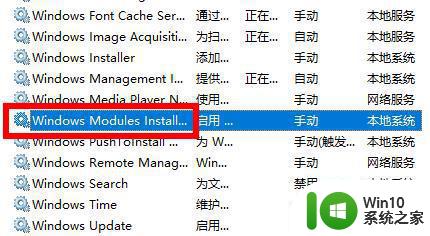
3、右击选中该服务,然后点击“启动”。
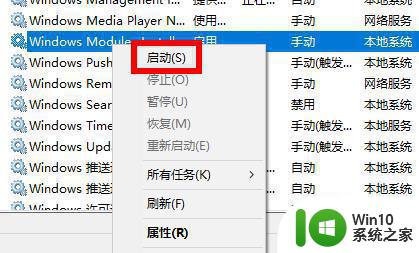
4、在右击选择属性。
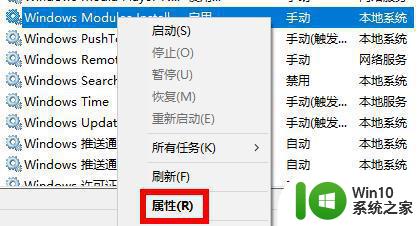
5、最后点击里面的“启动类型和服务状态,选择“手动”“启动”即可。
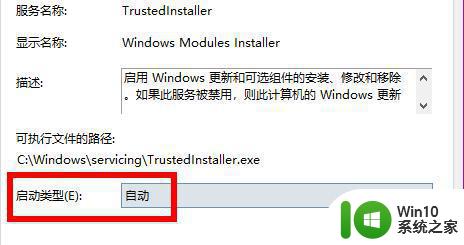
以上就是应用程序无法启动因为应用程序的并行配置不正确解决方法的全部内容,如果有遇到这种情况,那么你就可以根据小编的操作来进行解决,非常的简单快速,一步到位。